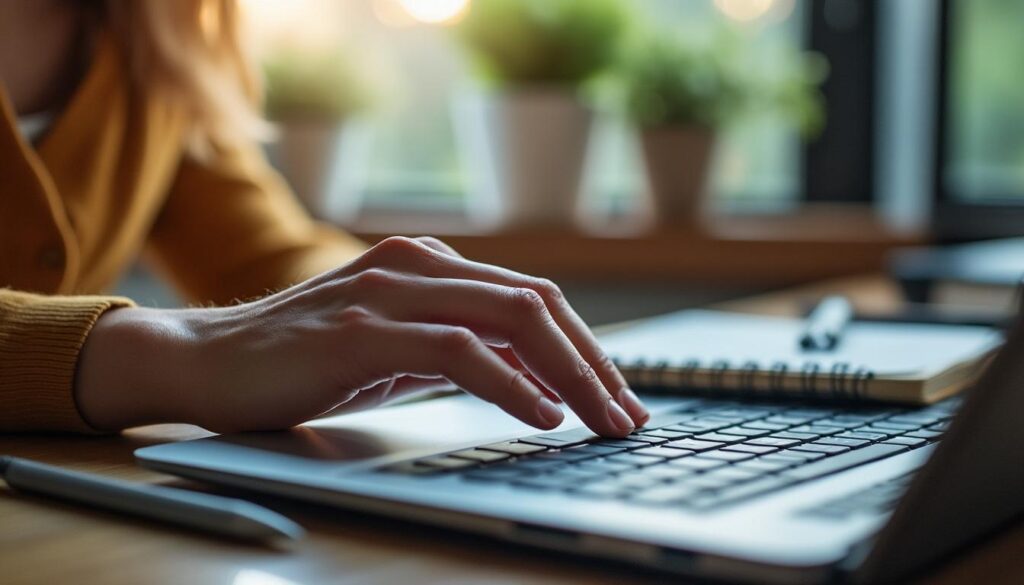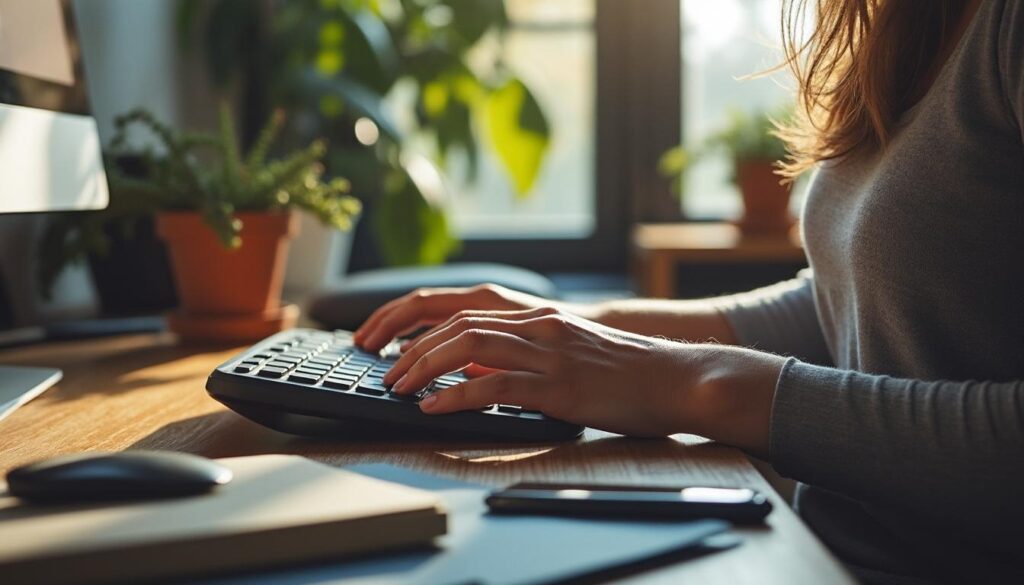Quoi vérifier avant d’utiliser une webcam : guide complet et conseils

Quoi vérifier avant d’utiliser une webcam est une question essentielle à se poser avant d’entamer toute visioconférence, webinaire ou appel vidéo. Beaucoup d’utilisateurs négligent cette étape, pourtant indispensable pour garantir une expérience fluide, sécurisée et de qualité. Cette vérification préalable permet non seulement d’éviter les mauvaises surprises techniques, mais aussi d’assurer la confidentialité de ses données ainsi que le respect de sa vie privée.
Dans cet article, nous vous guidons pas à pas pour comprendre quoi vérifier avant d’utiliser une webcam. De la vérification matérielle à la gestion des autorisations logicielles, en passant par les réglages d’image, de son ou encore la prévention des risques de piratage, chaque point est traité avec précision. Nos conseils pratiques, basés sur l’expertise d’utilisateurs avancés et de professionnels IT, vous aideront à anticiper les problèmes courants et à optimiser vos séances de visioconférence ou d’enregistrement. Que vous soyez novice ou utilisateur expérimenté, ce guide complet vous accompagnera dans la maîtrise de tous les aspects liés à l’utilisation d’une webcam, dans un souci de performance et de sécurité.
Vérification du matériel avant d’utiliser une webcam
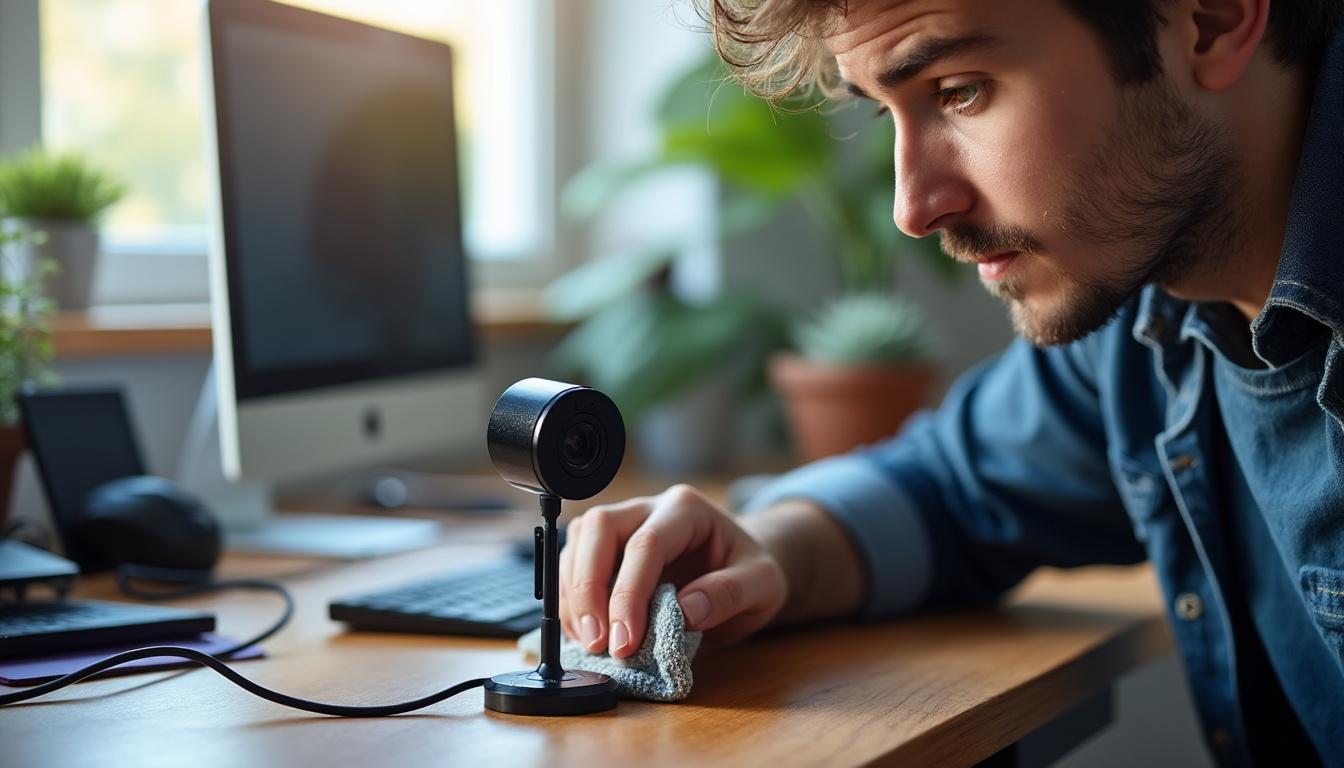
Points essentiels à contrôler sur la webcam et ses accessoires
Avant de lancer une visioconférence, il est primordial d’effectuer un contrôle minutieux du matériel. Assurez-vous que la webcam est bien branchée, que le port USB de l’ordinateur fonctionne correctement et que le périphérique est reconnu. Un test rapide sur un autre appareil peut aider à détecter un éventuel problème matériel. Certains modèles de webcam disposent d’un interrupteur physique ON/OFF ou d’un cache pour garantir la confidentialité. Si vous venez d’installer une nouvelle webcam, vérifiez également la présence de tous les accessoires (support, câble, manuel) afin d’optimiser l’installation. Un conseil : la propreté de la lentille influence directement la qualité de l’image, pensez à la nettoyer régulièrement.
Pour garantir le bon fonctionnement, il est recommandé d’effectuer un test de la webcam sur le logiciel de capture d’image ou de visioconférence avant toute utilisation officielle. En cas de doute sur le matériel, consultez le gestionnaire de périphériques de votre ordinateur pour vérifier la détection correcte du périphérique. Ce premier niveau de vérification permet d’anticiper la majorité des problèmes techniques liés à la webcam et ses accessoires.
- Vérifier le branchement et l’intégrité du câble USB de la webcam
- Contrôler la présence d’un cache ou d’un interrupteur physique sur la webcam
- Tester la webcam sur un autre port USB ou appareil
- S’assurer que tous les accessoires sont présents et en bon état
- Nettoyer la lentille de la webcam avec un chiffon doux
- Consulter le gestionnaire de périphériques pour la détection du matériel
Vérification logicielle et compatibilité système de la webcam
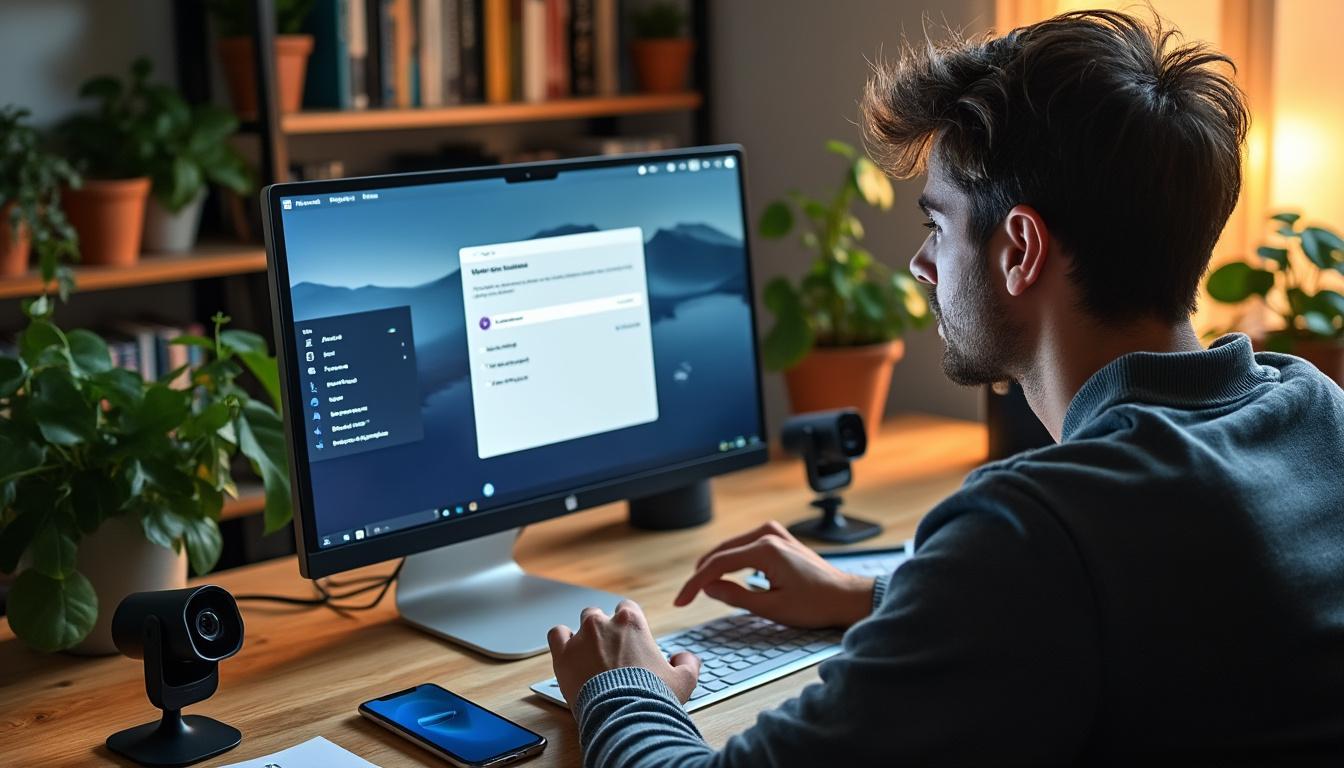
Mise à jour des pilotes et vérification de la reconnaissance de la webcam
Outre l’aspect matériel, la dimension logicielle est centrale dans quoi vérifier avant d’utiliser une webcam. Il est indispensable que la webcam soit compatible avec le système d’exploitation de l’ordinateur (Windows, macOS, Linux) et avec les logiciels de visioconférence utilisés. Avant d’installer la webcam, vérifiez que les pilotes adéquats sont disponibles et à jour. Rendez-vous sur le site du fabricant ou utilisez le gestionnaire de périphériques pour une installation optimale. Un périphérique non reconnu peut indiquer un problème de compatibilité ou une absence de pilote.
Pour éviter tout désagrément, testez la webcam via les paramètres système ou une application dédiée avant toute utilisation officielle. Si un code d’erreur apparaît, consultez la documentation technique ou le support du fabricant. Parfois, une simple mise à jour logicielle ou un redémarrage de l’ordinateur suffisent à résoudre le problème. Voici une liste des compatibilités à vérifier selon le système d’exploitation :
- Compatibilité de la webcam avec la version du système d’exploitation (Windows 10/11, macOS Ventura, Linux…)
- Vérification de la présence et de la version des pilotes nécessaires
- Test de la webcam sur différentes applications (Zoom, Teams, Google Meet…)
- Vérification de la compatibilité des ports USB (USB-A, USB-C)
- Réglage des paramètres de confidentialité du système concernant la webcam
- Contrôle des messages de code d’erreur lors de l’installation ou du test
Autorisations et gestion de la confidentialité avant d’utiliser une webcam
Comment configurer les autorisations pour la webcam sur chaque application
La gestion de la confidentialité constitue une étape clé dans quoi vérifier avant d’utiliser une webcam. Avant de lancer une application de visioconférence, il est crucial de vérifier les autorisations d’accès accordées à la webcam. Les paramètres de confidentialité, accessibles dans les réglages du système d’exploitation, permettent de sélectionner quelles applications sont autorisées à utiliser la webcam. Cela contribue à protéger vos données et à renforcer la sécurité de votre appareil contre d’éventuelles intrusions malveillantes.
Un conseil important : n’accordez l’accès à la webcam qu’aux applications strictement nécessaires. Désactivez ou retirez les autorisations pour les applications inconnues ou non utilisées. Un paramètre mal configuré peut exposer vos conversations ou images privées à des risques. Pensez également à vérifier régulièrement la liste des applications autorisées, notamment après une mise à jour du système ou l’installation d’un nouveau logiciel.
- Vérification des autorisations d’accès à la webcam dans les paramètres système
- Sélection des applications autorisées à utiliser la webcam
- Désactivation de l’accès à la webcam pour les applications non nécessaires
- Contrôle régulier des paramètres de confidentialité après chaque mise à jour
- Activation d’un code ou d’un mot de passe pour sécuriser l’accès à l’ordinateur
- Utilisation d’un cache physique pour la webcam hors utilisation
Qualité de l’image et réglages vidéo à vérifier avant d’utiliser une webcam
Réglages vidéo pour optimiser la qualité d’image en visioconférence ou webinaire
La qualité de l’image et des réglages vidéo fait partie intégrante de quoi vérifier avant d’utiliser une webcam. Avant toute visioconférence ou webinaire, il est conseillé de vérifier la résolution, la luminosité, la netteté et le champ de vision. La plupart des webcams offrent des options pour modifier ces paramètres, soit via le logiciel fourni, soit dans les paramètres du système.
Un test d’image dans l’application de visioconférence permet d’ajuster la position de la webcam et d’optimiser l’environnement lumineux. Choisissez une résolution adaptée à votre usage : HD pour les appels courants, Full HD ou 4K pour des présentations professionnelles ou des enregistrements vidéo de haute qualité. N’oubliez pas de vérifier le nombre de pixels et la fluidité de l’image (exprimée en fps). Voici un tableau comparatif des principales résolutions de webcam et leurs usages recommandés :
| Résolution | Usage recommandé |
|---|---|
| 720p (HD) | Appels vidéo quotidiens, réunions rapides |
| 1080p (Full HD) | Visioconférences professionnelles, webinaires |
| 4K | Streaming, enregistrement vidéo de haute qualité |
Pour obtenir une image optimale, veillez à installer la webcam à hauteur des yeux et à éviter les contre-jours. Un conseil : privilégiez un fond neutre et bien éclairé pour une meilleure visibilité, surtout lors d’une conférence ou d’un webinaire.
Vérification du microphone intégré et test de l’audio avant d’utiliser une webcam
Solutions en cas de problème audio ou micro avec la webcam
Le test du microphone intégré fait partie des étapes fondamentales de quoi vérifier avant d’utiliser une webcam. La plupart des webcams récentes intègrent un microphone, mais il est essentiel de s’assurer de son bon fonctionnement. Un test audio, via les paramètres système ou une application de visioconférence, permet de vérifier le niveau sonore, l’absence de bruit parasite et la clarté du son.
Si la qualité audio laisse à désirer, l’utilisation d’un microphone externe ou d’un casque audio peut s’avérer judicieuse. Il est également possible qu’un périphérique audio soit mal sélectionné dans les paramètres. Voici les étapes à suivre pour tester l’audio et le microphone de la webcam :
- Vérifier la sélection du périphérique audio/microphone dans les paramètres du système
- Effectuer un test d’enregistrement ou d’appel test sur une application de visioconférence
- Installer les derniers pilotes audio de la webcam
- Contrôler la présence de bruits parasites ou d’écho
- Essayer un autre port USB ou un autre ordinateur pour isoler le problème
- Demander un retour de qualité sonore à un interlocuteur lors d’un appel test
Contrôle des applications tierces et sécurité lors de l’utilisation d’une webcam
Identifier et désactiver les accès non autorisés à la webcam
Lorsqu’on aborde quoi vérifier avant d’utiliser une webcam, il est impératif de surveiller l’activité des applications tierces. De nombreux logiciels peuvent accéder à la webcam sans votre consentement explicite, compromettant ainsi la sécurité de vos données et de votre vie privée. Il est donc prudent de fermer toutes les applications non essentielles susceptibles d’utiliser la webcam ou l’audio, surtout avant une réunion importante.
Un conseil de sécurité : vérifiez que votre antivirus ou pare-feu ne bloque pas l’accès à la webcam aux applications de confiance, tout en empêchant les logiciels suspects d’y accéder. Identifiez les extensions de navigateur ou applications tierces qui pourraient détourner l’usage de la webcam et désactivez-les si nécessaire. Voici les applications à surveiller lors de l’utilisation de la webcam pour garantir la sécurité :
- Applications de visioconférence ouvertes en arrière-plan (Zoom, Teams…)
- Navigateurs web avec extensions actives accédant à la webcam
- Logiciels de capture vidéo ou d’enregistrement audio non utilisés
- Applications antivirus ou pare-feu intervenant sur les périphériques
- Outils de surveillance ou d’accès à distance
- Programmes inconnus récemment installés sur l’ordinateur
Prévention des risques et sécurité lors de l’utilisation d’une webcam
Signes d’une webcam compromise et solutions de prévention
La prévention des risques est au cœur de quoi vérifier avant d’utiliser une webcam. Les webcams sont des cibles privilégiées pour les tentatives de piratage. Un voyant allumé sans raison, des fichiers vidéo inconnus ou une activité inhabituelle peuvent signaler une compromission. Pour renforcer la sécurité, il est recommandé d’installer un antivirus à jour, d’activer un pare-feu et de ne jamais cliquer sur des liens suspects. Un conseil : couvrez la webcam hors utilisation et modifiez régulièrement les mots de passe d’accès à votre ordinateur.
La protection des données personnelles passe aussi par un contrôle rigoureux des accès logiciels à la webcam. Voici quelques bonnes pratiques pour éviter le piratage :
- Installer et maintenir à jour un antivirus et un pare-feu
- Éviter d’installer des logiciels ou des codes suspects
- Utiliser un cache physique pour la webcam hors utilisation
- Vérifier régulièrement les applications ayant accès à la webcam
- Ne jamais partager d’informations sensibles en visioconférence publique
- Scanner périodiquement l’ordinateur à la recherche de logiciels malveillants
Tests pratiques et dépannage avant d’utiliser une webcam
Problèmes courants et solutions de dépannage pour la webcam
Avant toute réunion ou webinaire, il est judicieux de procéder à des tests pratiques, étape clé de quoi vérifier avant d’utiliser une webcam. Utiliser des outils dédiés permet de s’assurer du bon fonctionnement de la webcam, de la qualité de l’image et de l’audio, et d’anticiper les problèmes techniques. Un test d’enregistrement ou une simulation d’appel sont vivement recommandés.
Pour faciliter cette étape, voici une liste d’outils et d’astuces pour tester sa webcam avant une réunion ou un webinaire :
- Utiliser l’application Caméra ou Photo Booth pour un test rapide
- Effectuer un test de réunion sur Zoom, Teams ou Google Meet
- Enregistrer une courte vidéo pour vérifier l’image et l’audio
- Utiliser des outils de test en ligne spécialisés
- Installer et utiliser les salles de test intégrées des plateformes de visioconférence
- Contrôler les paramètres de résolution et de périphérique dans l’application de réunion
FAQ – Questions fréquentes sur quoi vérifier avant d’utiliser une webcam
Comment tester ma webcam avant une réunion ?
Pour tester votre webcam avant une réunion, ouvrez l’application Caméra (Windows) ou Photo Booth (Mac), ou utilisez la salle de test intégrée de votre logiciel de visioconférence préféré. Vérifiez l’image et l’audio, puis faites un test d’enregistrement ou simulez un appel.
Que faire si ma webcam n’est pas détectée par l’ordinateur ?
Si votre webcam n’est pas détectée, vérifiez le branchement, essayez un autre port USB, mettez à jour les pilotes, et contrôlez le gestionnaire de périphériques. Redémarrez l’ordinateur et consultez l’assistance du fabricant si besoin.
Comment améliorer la qualité d’image ou de son lors d’un webinaire ?
Pour une meilleure qualité d’image ou de son, utilisez une résolution adaptée, ajustez la luminosité et la position de la webcam, installez un micro externe si besoin et vérifiez tous les paramètres vidéo et audio avant le webinaire.
Quels sont les paramètres à vérifier pour la confidentialité ?
Vérifiez les autorisations d’accès à la caméra et au microphone dans les paramètres système, limitez l’accès aux applications nécessaires, activez un code de sécurité et utilisez un cache webcam hors utilisation.
Comment choisir la résolution adaptée à mon usage ?
Pour des réunions classiques, une résolution HD (720p) suffit. Pour des conférences ou de l’enregistrement professionnel, optez pour du Full HD (1080p) ou du 4K. Plus la résolution et le nombre de pixels sont élevés, meilleure sera la qualité d’image.
Que faire en cas de problème de microphone ou d’audio ?
Contrôlez la sélection du périphérique audio dans les paramètres, effectuez un test, essayez un autre micro ou port, réinstallez les pilotes et demandez un retour à un interlocuteur pendant une réunion ou un enregistrement.
Comment éviter les risques de piratage de webcam ?
Installez un antivirus, activez le pare-feu, couvrez la webcam hors utilisation, évitez les liens ou logiciels suspects et vérifiez régulièrement les applications autorisées à utiliser la caméra.
Puis-je utiliser des outils virtuels pour modifier l’arrière-plan en visioconférence ?
Oui, de nombreuses applications proposent des outils virtuels pour modifier l’arrière-plan en visioconférence, comme Zoom, Teams ou Google Meet. Vérifiez la compatibilité de votre webcam et ajustez la résolution si besoin.
Pour aller plus loin sur la sécurité numérique, consultez les conseils de la CNIL. Pour des informations techniques complètes sur l’installation et la compatibilité, référez-vous au support officiel de Microsoft.